当我们利用CAD画线工具绘制线段时,有时候可能会在位置地方出现偏差,我们在CAD中将线段向指定地方移动距离时需要怎么操作呢?
下图作为图例演示,将直线移动成相交直线,下面我们一起看看详细方法和步骤吧!
-
首先打开CAD下载软件
-
如下图所示,使用直线工具,绘制出两条不相交的直线
-

3.我们可以通过命令行直接输入偏移命令,或者如下图所示在右侧的工具栏中找到偏移工具
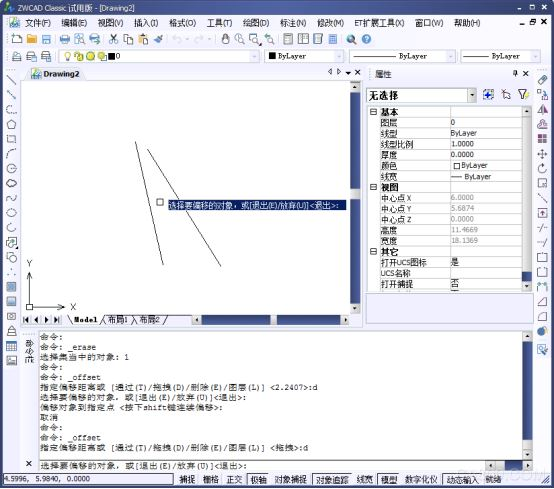
4.如下图所示我们可以根据命令栏中的提示,输入直线需要偏移的距离,还有选中偏移对象后,使用鼠标将选中的对象拖动到合适的位置
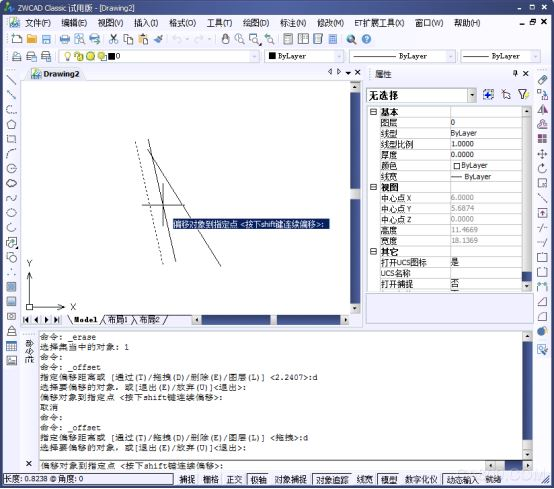
5.如图所示,拉到目标对象到指定对象就完成了
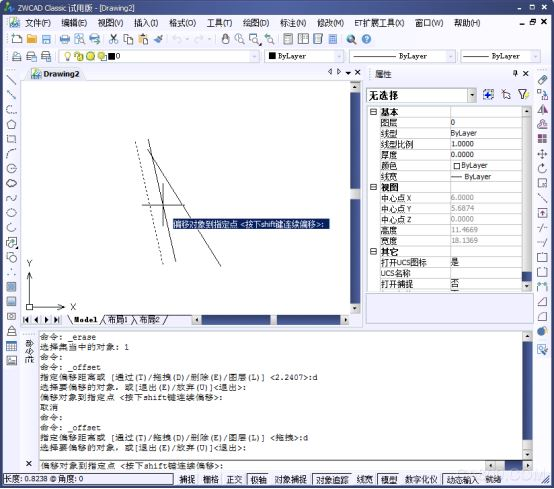
根据上述步骤,即可完成CAD中直线对现象的偏移,大家可以动手尝试操作一下